Har du noen gang lurt på hva slags effekt som bruker ditt eget modem/ruter har på budsjettet og nettverksytelsen din? Hvis svaret er ja, og hvis du er en CenturyLink -kunde, har du kommet til rett sted.
Vi er her for å diskutere fordelene ved å ha ditt eget CenturyLink -kompatible modem, fortelle deg hva du skal se etter når du kjøper et modem som er kompatibelt med CenturyLink, og presenterer deg vårt valg av de beste CenturyLink -kompatible modemene. Før vi begynner å håndtere hovedtemaet vårt, kan vi finne ut mer om CenturyLink.
CenturyLink Internet Services og Internett -planer
CenturyLink er en av de største internettleverandørene i USA. CenturyLink Internett er tilgjengelig, i forskjellige former, for bolig- og forretningsbrukere i 36 stater. I 2019 hadde CenturyLink mer enn 4,5 millioner Internett -abonnenter .

CenturyLink Internett -dekningskart (kilde - CenturyLink )
Dekning
CenturyLinks DSL Network har størst dekning. DSL Internett av CenturyLink er tilgjengelig for nesten 50 millioner brukere over hele USA. Det gjør det til den tredje største DSL -leverandøren i delstatene.
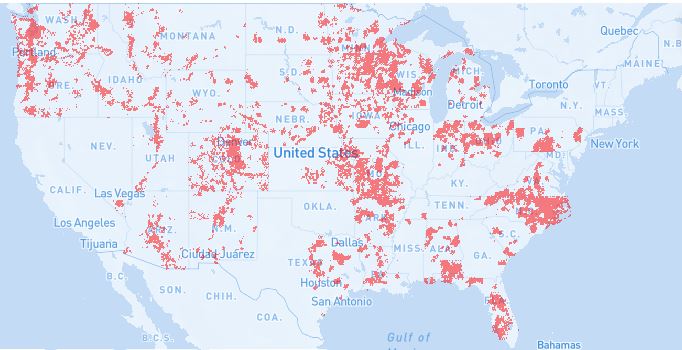
CenturyLink DSL Coverage Map (levert av BroadbandNow )
Foruten DSL, har CenturyLink et ganske stort fibernettverk (det fjerde største etter dekningsområdet). Deres fiberinternettjenester er tilgjengelige for nesten 25 millioner brukere. Fiberplaner er stort sett tilgjengelige i større byer, mens DSL er tilgjengelig i landlige og avsidesliggende områder.

CenturyLink Fiber Internet Coverage Map ( BroadbandNow )
Internettplaner og priser
CenturyLink tilbyr en rekke internettplaner. Alle planene er delt inn i to priskategorier. Prisen for alle planene opp til 100 Mbps er $ 50/måned (pluss modemleieringsgebyr og skatter). Prisen for Fiber Gigabit Service (940 Mbps nedlasting og 940 Mbps opplasting) er $ 65/måned.
I mange landlige og eksterne områder vil du få veldig beskjedne hastigheter (for eksempel - 3- 10 Mbps nedlasting og mindre enn 1 Mbps opplasting), og du må betale samme pris som noen som får 100 Mbps. Det virker ikke veldig rettferdig, men det er slik det er. De fleste i disse områdene har ikke andre alternativer og CenturyLink (akkurat som andre leverandører) utnytter den situasjonen.

På noen områder er internetthastigheten ikke veldig imponerende
En annen ting vi synes er vanskelig, er at hvis du bor i et område som har et fibernett, kan du bare velge mellom to planer - 100 Mbps ($ 50/måned) eller Gig Service ($ 65/måned). I dette tilfellet er Naturligvis Gig Service det eneste logiske valget. Prisforskjellen mellom de to tilgjengelige planene er bare $ 15, mens hastighetsforskjellen er enorm.

Hver plan opp til 100 Mbps er priset til $ 50/måned (det spiller ingen rolle om dens DSL, fiber eller noe annet), og fibergigabit er priset til $ 65/måned
For å få et planforslag, kan du besøke CenturyLinks Internett -tilgjengelighetsside , angi postnummer eller adresse og se tilgjengelige planer for ditt område.
Selv om hastighetene kanskje ikke er imponerende på noen områder, er det gode med CenturyLink dens jevnlige priser. I motsetning til noen kabel -internettleverandører, endrer ikke CenturyLink priser etter at salgsfremmende perioden går ut.
Det siste vi må legge merke til er at CenturyLinks -prisen for Fiber Gigabit -tjenesten er veldig konkurransedyktig - den er faktisk betydelig billigere enn planer som andre leverandører tilbyr. Gjennomsnittsprisen for spillejobb med andre fiber-internettleverandører er $ 75- $ 80/måned.
Kontraktslengde
CenturyLink krever ikke at du signerer en langsiktig kontrakt-du kan betale for planen din på måned til måned. Naturligvis kan du få noen ekstra rabatter når du abonnerer på pakker hvis du signerer kontrakten, men du må også betale de tidlige oppsigelsesgebyrene hvis du bestemmer deg for å si opp kontrakten før den utløper.
Datakapsler
CenturyLink eksperimenterte med datakapsler for rundt 5 år siden. De introduserte til og med den såkalte overdreven brukspolitikken i 2016. Denne politikken innførte noen ganske strenge grenser. Noen DSL -brukere hadde veldig lave grenser (opptil 250 GB). Etter en tid ble grensen for de fleste planene satt til 1 TB. Forretningsbrukere og brukere av boligfiber hadde aldri datakapsler.
For øyeblikket er alle CenturyLink -planer ubegrensede - de kommer ikke med noen form for datakap.

Alle CenturyLink -planer kommer uten datakapsler og overskuddsgebyrer
Modemutleie
Hver CenturyLink Internett -plan kommer med et matchende modem. Du har tre alternativer når det gjelder modemet:
- Lei modemet fra CenturyLink ($ 15 månedlig leieavgift)
- Kjøp modemet fra CenturyLink ($ 200 engangsbetaling)
- Kjøp et tredjepartsmodem
Leie ser ut til å være det dyreste alternativet. Den månedlige avgiften er $ 15, noe som betyr at du må bruke $ 180 hvert år. Det er rett og slett for mye, spesielt når du kan kjøpe det for $ 200 fra leverandøren din.
I følge CenturyLinks nettsted kommer Gigabit -tjenesten deres med et gratis modem, men installasjonsgebyret er $ 299. Hvis du vet at gjennomsnittlig installasjonsgebyr er ca. $ 100, vil du forstå at modemprisen allerede er inkludert i installasjonsgebyret.

Fiber Gigabit kommer med et gratis modem, men installasjonsgebyret er $ 299
Har du lov til å bruke ditt eget CenturyLink -kompatible modem?
Det tredje alternativet ditt er å kjøpe et modem på egen hånd. Dette alternativet er definitivt mer komplisert enn å kjøpe det fra CenturyLink, og vi anbefaler ikke dette hvis du ikke har minst noen grunnleggende forståelse av nettverksutstyr. Når du kjøper den fra ISP -en din, trenger du ikke å se etter noe kompatibelt i det hele tatt - de vil tilby deg modemet/gatewayen som er perfekt kompatibel med planen din.
Likevel må vi prise CenturyLink for å la deg bruke et hvilket som helst modem du finner passende. Det må bare være modemet som er kompatibel med tjenesten du er abonnert på.
Å la deg bruke et hvilket som helst modem du liker, skal ikke være en stor sak. Tross alt, ifølge Television Viewer Protection Act, har ISP -er ikke lov til å tvinge deg til å bruke/leie utstyret sitt, men det hindrer ikke noen ISP -er fra å gjøre det. CenturyLink er ikke den typen ISP. De publiserte til og med en detaljert liste over godkjente modemer. De fleste av modemene på den listen er nøyaktig de samme modemene som CenturyLink selger/leiekontrakter til kundene (eller modemene de brukte tidligere).
Modemene/portene som for tiden er i bruk er Zyxel C3000Z , Zyxel C4000LZ , Greenwave Modems (C4000BG, C4000lg, C4000xg) og Actiontec C3000A . Noen av disse modemene er bare kompatible med DSL -tjenester (ADSL, ADSL 2, VDSL), noen er kompatible med fiber, og noen er kompatible med begge (ActionTec C3000A, Zyxel C3000Z).
CenturyLink publiserer også listen over godkjente modemer som de ikke bruker. Noen av modemene/portene du kan prøve er ADTRAN C424G (fiber), Calix C844G (fiber), Cisco DDR-2200 (ADSL 2 limt par opp til 25 Mbps eller fiber opp til 100 Mbps), Technicolor C2000T (ADSL opp til 20 Mbps, ADSL 2 med bundet par opptil 40 Mbps , VDSL2 med parbinding opp til 100 Mbps, og fiber opp til 940 Mbps), Technicolor C2100T (samme som C2000T), Westell 7500 (ADSL og ADSL 2 Single -line - opp til 20 Mbps) osv. For å se hele listen, besøk den offisielle CenturyLink Help -siden .
Merk: Denne listen inneholder ikke alle CenturyLink -kompatible modemer/gateways, men bare de som er testet og godkjent av CenturyLink.
Leie vs kjøp av CenturyLink -kompatibelt modem?
Når du har forstått fordelene og ulempene med å leie og bruke ditt eget modem, blir det ganske klart hva det beste alternativet er. Så la oss starte med fordelene ved å leie.
Hvis du bestemmer deg for å leie, vil du få ubegrenset teknisk support (vi vet alle at det ikke egentlig er så ubegrenset). Så hvis noe dårlig skjer, hvis du mister internettforbindelse , hvis du har problemer med Wi-Fi-dekningen din, eller hvis modemet/gateway bare bryter, får du all hjelpen du trenger.
Hvis du bestemmer deg for å leie, vil du også få den såkalte Secure Wi-Fi-tjenesten, som inkluderer personvernbeskyttelse, cybersecurity, foreldrekontroll, etc. Du vil også kunne bruke My CenturyLink-appen til å kontrollere og overvåke nettverket ditt.
Hvis du kjøper et tredjeparts (ikke-godkjent) modem, vil du bare få begrenset teknisk støtte (vi har ikke klart å finne ut hva begrenset støtte faktisk betyr). Det vi vet med sikkerhet er at du må installere det modemet på egen hånd - CenturyLink -teknikere vil ikke installere det. Hvis profesjonell installasjon er nødvendig, vil CenturyLink -teknikere bruke CenturyLink -utstyr (inkludert CenturyLink Modem). Etter at de har installert alt, kan du prøve å koble til et tredjepartsmodem på egen hånd, og hvis det fungerer, kan du returnere CenturyLink-modemet. Når du har returnert modemet, vil du ikke bli belastet leieavgift.
En annen flott ting du kan få hvis du bestemmer deg for å bruke et tredjeparts CenturyLink-kompatibelt modem, er mye bedre ytelse. Internett -leverandører bruker sjelden det beste tilgjengelige utstyret. Utstyret de bruker er perfekt kompatibelt med tjenestene de tilbyr, men det er ikke som om du ikke kan få bedre dekning eller en mer stabil (og sikrere) Wi-Fi-tilkobling med noe annet modem/gateway. Det er en grunn til å bruke et tredjepartsmodem/gateway. For noen mennesker er dette enda viktigere enn pengerbesparende.
Hvis du ikke er en teknisk person og ikke vil miste teknisk støtte, men likevel vil spare penger, er det en vinn -vinn -løsning - kjøp modemet/gateway direkte fra CenturyLink. Det vil koste deg $ 200, og det lønner seg om 15 måneder.
Så for å konkludere, er vårt råd å kjøpe modemet. Det spiller ingen rolle om du kjøper et tredjepartsmodem, eller om du kjøper det direkte fra CenturyLink - vil du spare mye penger i begge tilfeller. Det verste alternativet er å leie. Dette rådet gjelder hver ISP.
Hvordan installere et tredjeparts CenturyLink-kompatibelt modem
Installere et tredjeparts DSL-modem
Hvis du allerede har aktiv internettjeneste av CenturyLink, men du ikke vet hva slags DSL -tilkobling du har (ADSL, ADSL 2, VDSL, etc.), bør du kontakte CenturyLink Support og få all informasjon om typen DSL -tjeneste som som du bruker. Dette er viktig fordi ikke alle DSL -modemer støtter alle DSL -typer.
Når du har kjøpt riktig modem, må du kontakte teknisk support og be om informasjon relatert til DSL -tilkoblingen din. Du må be om:
Virtual Path Identifier (VPI)
Virtual Connection Identifier (VCI)
PPPOE -legitimasjon (brukernavn og passord)
Hvis du allerede har et CenturyLink -modem, kan du få tilgang til modeminnstillingene dine og finne denne informasjonen uten å ringe teknisk support (finn VPI, VCI og PPPOE -legitimasjon).
Når du har fått denne informasjonen, kan du koble det nye modemet til PC -en og få tilgang til innstillingene ved å legge inn standard gateway i nettleseren. Hvis du ikke vet hva standard gateway er, må du åpne CMD -ledeteksten på PC -en din, skriv inn ipconfig og søk etter linjen som heter Standard Gateway.
Når du har åpnet modeminnstillingene dine, kan du gå til kategorien Advanced Setup, og deretter for å avta IP -innstillinger. Velg PPPOE som ISP -protokoll, og skriv deretter inn PPPOE -legitimasjon (brukernavn og passord). Hit lagre/søk.
Den andre tingen du må endre er VPI- og VCI -verdier. Innenfor den samme avanserte konfigurasjonsfanen, gå til DSL -innstillinger og skriv inn de riktige verdiene for VPI og VCI. Basert på litt informasjon vi fant på nettet, er VPI- og VCI -verdiene for CenturyLink enten 0/32 eller 0/35 (avhengig av regionen). Lagre innstillinger og avslutning. Etter at du har endret disse innstillingene, bør du kunne surfe på internett.
Hvis det ikke fungerer, kan du gå tilbake til DSL -innstillinger i modeminnstillingene dine, og prøv forskjellige linjemodus.
Videoopplæring - Installere et tredjeparts CenturyLink -kompatibel DSL -modem
Installere en tredjepartsruter med CenturyLink Fiber
Hvis du er abonnert på CenturyLink Fiber Internett, vet du sannsynligvis allerede at teknikerne installerte ONT inne (eller utenfor) hjemmet ditt og drev en Ethernet -kabel til modemet de ga deg. Modemet de ga er egentlig ikke et modem. Jeg mener det er, men det er det ikke. I dette scenariet brukes enheten til autentisering og trådløs ruting. Hva dette betyr er at du kan bruke hvilken som helst ruter som støtter hastighetene du betaler for i stedet for den enheten. Du må bare endre noen innstillinger.
Merk: Å koble ruteren din bak modemet levert av CenturyLink er ikke et godt alternativ på grunn av doble NAT -problemer .
Videoopplæring - Installere en ruter som er kompatibel med CenturyLink Fiber Service
Her er det du trenger for å få Internett:
PPPOE -legitimasjon (du må kontakte CenturyLink Support for denne informasjonen)
VLAN ID (Oftest er VLAN ID 201)
Ruter med VLAG -merkestøtte eller en administrert bryter og enhver ruter som støtter hastighetene du betaler for
Hvis ruteren du kjøpte støtter VLAN -tagging, etter at du har koblet den til PC -en og har tilgang til innstillingene (ved å skrive inn standard gateway i nettleseren din), må du legge inn PPPOE -legitimasjon, aktivere VLAN -tagging og angi høyre VLAN -taggen ( vanligvis 201). Avhengig av ruteren, må du gå til forskjellige faner for å endre innstillingene.
For å gå inn i VLAN -taggen, må du vanligvis gå til avansert oppsett og velge LAN- eller VLAN -innstillinger, og deretter se etter VLAN -taggen.
Etter å ha justert VLAN -innstillinger, må du legge inn riktig PPPOE -legitimasjon. Vanligvis vil du gå til avansert oppsett og deretter til WAN -innstillinger. Du bør endre WAN -tilkoblingstype (eller Internett -tilkoblingsautorisasjon) til PPPOE, og deretter legge inn PPPOE -legitimasjon nedenfor.
I tilfelle ruteren din ikke støtter VLAN -tagging, må du bruke ett ekstra utstyr mellom ONT og ruteren din. Det utstyret kalles administrert bryter og skal ikke koste mer enn $ 30. I denne arkitekturen brukes den administrerte bryteren til VLAN -tagging og ruteren din for PPPOE -godkjenning. Så du må justere PPPOE -innstillinger på ruteren og VLAN -innstillingene på den bryteren. For mer informasjon om hvordan du konfigurerer bryteren, sjekk ut denne lenken .
I noen områder bruker ikke CenturyLink -modemer pppoe, men ipoe. I dette tilfellet er det enda enklere å konfigurere ruteren. Du kan hoppe over hele delen med PPPOE -innstillinger - bare aktivere VLAN -tagging og skriv inn høyre VLAN -taggen (i ruterinnstillingene eller i bryterinnstillingene).
Vi håper du nå er fullt forberedt på å begynne å søke etter ditt nye modem/ruter som er kompatibel med CenturyLink Internett. Hvis du er ute etter forslag, kan du sjekke ut vårt utvalg av de beste CenturyLink -kompatible modemene. Utvalget er delt inn i to deler - beste CenturyLink -kompatible DSL -modemer (for de som er abonnert på DSL -internett) og Best CenturyLink -kompatible rutere (for de som er abonnert på Fiber Service).
Merk: Kabelmodemer ( DOCSIS 3.0 og DOCSIS 3.1 ) er ikke kompatible med CenturyLinks DSL og Fiber Internet Services.
Routerctrl.com støttes leser. Hvis du kjøper noe ved hjelp av lenkene på nettstedet vårt, kan vi tjene en liten provisjon.
Beste CenturyLink -kompatible DSL -modemer
1. Beste CenturyLink Compatible Modem under $ 300 - Zyxel C3000Z Modem CenturyLink
Kompatibel med ADSL, ADSL 2 og VDSL 2 (hastigheter opp til 100 Mbps på bundet VDSL 2 -par)
Kompatibel med fibertjeneste (hastigheter opp til 940 Mbps)

Zyxel C3000Z er en av de største og høyest rangerte CenturyLink-kompatible gateways. Det er ikke den siste generasjonen (Green Wave Gateways), men det er fortsatt veldig konkurransedyktig.
C3000Z er kompatibel med alle typer internett som tilbys av CenturyLink - det er kompatibelt med DSL (ADSL, ADSL2 og VDSL 2) og den er også kompatibel med CenturyLink Fiber Service. Maks støttede hastigheter på VDSL2 (limt par) er 200 Mbps (ned) og 100 Mbps (UP).

Alle instruksjonene om hvordan du installerer og aktiverer modemet ditt, finner du på CenturyLinks Help -siden .
C3000Z har en innebygd dual-bandruter. Ruteren overfører på begge band samtidig. Den er kompatibel med 802.11ac -standarden. Enheten annonseres som AC2200 - den maksimale teoretiske hastigheten over 2,4 GHz er 450 Mbps, mens maks hastighet over et 5 GHz -bånd er 1,7 Gbps.
Ruteren støtter IPv4 og IPv6 -protokoller. Den støtter også QoS, Nat og Nat Port Forwarding, Dynamic DNS og UPNP.
På frontpanelet har du forskjellige lysdioder (DSL 1, DSL 2, Internet, WAN/LAN, Ethernet X4, USB, Wi-Fi 2.4G og Wi-Fi 5G) og en WPS-knapp.
På baksiden har du en USB -port, LAN/WAN -port, 4 Ethernet -porter og en DSL -port.
2. Beste CenturyLink -kompatible modem under $ 250 - Actiontec C2300A
Kompatibel med ADSL 2 og VDSL 2 (hastigheter på opptil 200 Mbps på VDSL 2 bundet par)
Kompatibel med fibertjeneste (hastigheter opp til 940 Mbps)

Actiontec C2300A og tidligere gjennomgått Zyxel C3000Z har veldig like funksjoner. I likhet med C3000Z er dette en gateway (modem og en ruter). Det er kompatibelt med CenturyLinks ADSL 2, VDSL 2 (enkelt og bundet par), og med fibertjeneste (inkludert spillefiber).

Installasjonen av C2300A er ikke mye forskjellig fra installasjonen av C3000Z.
Ruteren inne i C2300A er dual-bånd (2,4 og 5 GHz) og dens kompatible med 802.11ac-standarden. Den maksimale hastigheten over 2,4 GHz er 600 Mbps, mens maks hastighet over 5 GHz er 1,7 Gbps.
Ruteren støtter bjelkeforming og mu-mimo. Den har også QoS -støtte og støtte for IPv4 og IPv6 -protokoller. Når det gjelder sikkerhetsinnstillinger, har du brannmurer, DOS-angrepsbeskyttelse, IP-protokollfiltrering osv. Diagnostikk, etc.
Enheten har et veldig enkelt og stilig design. På fronten har du to lysdioder og en WPS -knapp. På baksiden har du en SFP -port , DSL -port, LAN/WAN -port, 4 Ethernet (LAN) -porter, to telefonporter og to USB 3.0 -porter.
3. Beste CenturyLink Compatible Modem under $ 200 - Technicolor C2100T
Kompatibel med ADSL, ADSL 2 og VDSL 2 (hastigheter opp til 100 Mbps på bundet VDSL 2 -par)
Kompatibel med fibertjeneste (hastigheter opp til 940 Mbps)

Technicolor C2100T har veldig like tekniske spesifikasjoner som de to foregående modemene/gatewaysene, men denne støtter også VoIP og har en innebygd HPNA-adapter som lar deg bruke IPTV-tjeneste.
Gatewayen er kompatibel med alle DSL-tjenester inkludert bundet-par VDSL 2 (opptil 100 Mbps). Det er også kompatibelt med CenturyLinks Gig Fiber.

Den innebygde ruteren er i samsvar med 802.11ac trådløs standard. Dette er en dual-bandruter som kan overføre på begge band samtidig. Det støtter bjelkeforming og mu-mimo. Den har også alle vanlige sikkerhets- og nettverksfunksjoner - SPIF, DMZ, DOS Attack Protection, Firewalls, QoS, NAT Sharing, DHCP, DNS Server, IPv4/IPv6, etc.
På frontpanelet på gatewayen er det en serie LED-indikatorer (Power, DSL1/DSL2, Internet, WAN/LAN, Ethernet 1-4, HPNA, USB, Wi-Fi 2.4G, Wi-Fi 5G, VoIP1/VoIP2 ) og en WPS -knapp.
På baksiden har du en USB-port, LAN/WAN-port (auto-sensing), fire Ethernet-porter, HPNA Coax-kontakt, VOIP1 og VOIP2 telefonporter og en DSL-port.
Beste CenturyLink -kompatible rutere
Du kan bruke hvilken som helst ruter som støtter hastighetene dine, men hvis ruteren ikke støtter VLAN -tagging, må du også kjøpe en administrert bryter og bruke den til VLAN -tagging.
4. Beste CenturyLink -kompatible ruter under $ 150 - TP -Link Archer AX50

Archer AX50 er det perfekte valget hvis du leter etter noe rimelig. Det er i samsvar med 802.11ax trådløs standard. Dette er en Wi-Fi 6 dual-band-ruter. Den kjører på Intels Dual-Core Wi-Fi-brikkesett. Den maksimale støttede hastigheten over et 2,4 GHz -bånd er 574 Mbps, mens maks hastighet over 5 GHz -båndet er 2.402 Mbps. AX50 kan overføre 4 separate strømmer samtidig.
AX50 støtter OFDMA, MU-MIMO og Beamforming. Den har QoS, forskjellige sikkerhetsverktøy (DOS, SPI -brannmur, Mac og IP -adressebinding). Den støtter IPv4 og IPv6 -protokoller, portvideresending (DMZ, UPNP, portutløsing), WPA/WPA2 -kryptering, etc.
Som hver TP-Link-ruter, kommer AX50 med TP-Link Tether-appen. Denne appen lar deg angi alle slags innstillinger (foreldrekontroller, gjestettverk, hviteliste/svarteliste nettsteder, etc.), og utføre det første oppsettet.
Som forklart i innledningen, for å bruke ruteren din med CenturyLinks Gig Fiber Service, må du konfigurere VLAN -tagging og legge inn PPPOE -legitimasjon i WAN -innstillinger.
AX50 har en enkelt WAN -port, fire LAN -porter og en USB 3.0 -port. Ruteren støtter VLAN -tagging slik at du ikke trenger en administrert bryter.
5. Best CenturyLink -kompatibel ruter under $ 300 - ASUS RT -AX88U

ASUS RT-AX88U er en ganske fantastisk Wi-Fi 6-ruter, perfekt for større hjem på grunn av sine 4 eksterne antenner og god dekning. RT-AX88U er en dual-band-ruter (2.4 og 5G) som er i samsvar med den siste 802.11ax-standarden. Den kjører på en kraftig 1,8 GHz firekjerneprosessor og har 1 GB RAM.
De maksimale annonserte hastighetene er 1 148 Mbps (over 2,4 GHz) og 4.804 Mbps (over 5 GHz). Ruteren støtter Mu-Mimo, OFDMA, Beamforming og Smart Connect . Enheten er kompatibel med andre ASUS Aimesh- enheter i tilfelle du trenger bedre Wi-Fi-dekning.
For grunnleggende innstillinger og innledende oppsett , kan du bruke Asus Router -appen. For avanserte innstillinger og justeringer kan du bruke nettkonsollen (standard gateway - http://router.asus.com ).
For din databeskyttelse og cybersecurity bruker RT-AX88U AirProtection Pro-programvare. Denne programvaren oppdager virus og blokkerer alle ondsinnede sider. Du kan også bruke den til å justere innstillinger for foreldrekontroll.
RT-AX88U støtter adaptiv QoS, WPA-PSK/WPA2-PSK-kryptering, den har alle standard og mange avanserte styringsverktøy.
RT-AX88U har en WAN-port, 8 Gigabit Ethernet (LAN) -porter og to USB 3.1-porter.
Ruteren støtter VLAN -tagging og lar deg også oppgi PPPOE -legitimasjonen. For en detaljert forklaring på hvordan du gjør det, sjekk ut denne lenken .
Du har endelig nådd slutten av artikkelen vår. Forhåpentligvis hjalp våre forklaringer deg til å forstå hvorfor bruk av ditt eget CenturyLink -kompatible modem/ruter er et bedre valg enn å leie (eller til og med kjøpe et modem/ruter fra CenturyLink). For noen ekstra forklaringer, sjekk ut vanlige spørsmål. Hvis du trenger et råd, ønsker å gi oss tilbakemeldinger eller dele din mening, legg igjen en kommentar nedenfor.
Vanlige spørsmål
Spørsmål: Kan du ha CenturyLink Internett uten telefontjeneste?
A: Ja, det kan du. Et økende antall kunder gir opp en telefontjeneste (og til og med TV -tjeneste) og abonnerer bare på Internett. Praktisk talt alle store ISP -er har tilbud som bare inkluderer internettjeneste.
Spørsmål: Kontrakter CenturyLink for installasjon?
A: Ja, CenturyLink -avgifter for installasjonen. De kan frafalle installasjonsgebyret hvis du velger en pakke eller hvis du signerer en kontraktsplan (som en 1-års eller 2-års kontrakt). I noen tilfeller kan du også velge selvinstallasjon (bare DSL-abonnenter).
I henhold til den offisielle CenturyLink Help -siden, hvis du sender inn din Fiber Internet -bestilling på nettet (og hvis du abonnerer på 100 Mbps eller høyere hastighet), er installasjonen gratis. Hvis du imidlertid bestiller fiberinternett over telefon, vil installasjonen koste deg mellom $ 50 og $ 100 (avhengig av forskjellige faktorer)

Kilde - CenturyLink
Spørsmål: Hvor mye koster CenturyLink for modemer?
A: Hvis du vil leie modemet, vil det koste deg $ 15/måned. Hvis du vil kjøpe den fra CenturyLink (engangsbetaling), vil det koste deg $ 200.
Spørsmål: Er CenturyLink Internet ubegrensede data?
A: CenturyLink pleide å eksperimentere med datakapsler, men ifølge all den for tiden tilgjengelige informasjonen, har CenturyLink internettplaner ikke datakapsler for øyeblikket. Alle planene deres blir annonsert som ubegrensede.
Spørsmål: Hva er det beste CenturyLink -kompatible modemet?
A: Det er et vanskelig spørsmål, og det kan ikke være et enkelt svar. Først av alt avhenger svaret av hvilken type internettjeneste du abonnerer på (DSL, fiber). For det andre avhenger det av hastighetene du abonnerte på. Til slutt avhenger det også av budsjettet, hjemmestørrelsen, dine behov osv. Vårt utvalg av de beste CenturyLink -kompatible modemene er ganske omfattende og inkluderer noen av de mest populære og mest dyktige modemene/ruterne på markedet. Sjekk det ut og se om det er noe du liker.
Spørsmål: Trenger jeg et modem eller en ruter for CenturyLink Internett?
A: Det kommer an på. Du må finne ut hva slags internettjeneste du har. Er det DSL? Er det fiber? Hva slags DSL? Hvis du er abonnert på DSL, vil du trenge et DSL -modem eller en DSL Residential Gateway. Hvis du abonnerer på fibertjeneste, trenger du bare en ruter. Hvis du bruker et tredjepartsmodem/ruter, må du justere noen innstillinger for å få ting til å fungere. Du kan finne en detaljert forklaring på hvordan du installerer et tredjeparts CenturyLink-kompatibelt modem i introduksjonen.
